UČEBNÍ MATERIÁLY. Český jazyk (11 15 let) ŘEŠENÉ PŘÍKLADY PROCVIČENÍ A PROVĚŘOVÁNÍ. výukové materiály. Vzděláváme dotykem TESTY
|
|
|
- Lubomír Pavlík
- před 10 lety
- Počet zobrazení:
Transkript
1 ŘEŠENÉ PŘÍKLADY UČEBNÍ MATERIÁLY Český jazyk (11 15 let) výukové materiály PROCVIČENÍ A PROVĚŘOVÁNÍ Vzděláváme dotykem TESTY 1
2 Obsah Obsah Obsah Úvod Hodina češtiny s ICT technologiemi Prezentace nové látky Zvětšování malých obrázků Poznámky při výkladu Cvičení na interaktivní tabuli Odkazy na jiné kapitoly Video doplňující výklad Zpětná vazba - pochopil a zapamatoval si žák vykládanou látku? Řešení úloh elektronicky Řešení úloh na tabuli Pracovní list k probíranému učivu Domácí procvičování Test na konec Zajímavé nástroje pro učitele a jeho tablet Při svých hodinách jistě využijete některé zajímavé nástroje a funkce programu EduBase. Zde je přehled a popis některých z nich: Jak postupovat při tvorbě učebního materiálu Učební text Vytvoření složek a podsložek Tvorba učebního textu Vkládání interaktivního prvku Vytvoření poznámek k učebnímu textu Tvorba otevřených otázek Úprava otázky editor Tvorba testových otázek Přiložení souborů k učebnímu materiálu Tvorba učebního materiálu dokončena
3 5 Sestavení učebního materiálu Výběr součástí učebního materiálu z knihovny Sestavení textu Sestavení písemky Sestavení testu Zobrazení sestavené učebnice Závěr Zdroje
4 1 Úvod Výuka českého jazyka s ICT technologiemi není v českých školách příliš rozšířená. Ale přesto se najdou situace, kdy se tato forma vysloveně hodí. Může se jednat o zkoušení pomocí testů (příprava na přijímací zkoušky), práci s interaktivní tabulí nebo výklad učiva, které není uvedeno ve standardní učebnici (např. literáti z naší obce). V těchto případech se mohou počítače s příslušným softwarovým vybavením jevit jako vhodní pomocníci. V této příručce se seznámíte s možnostmi přípravy a využití různorodých vzdělávacích materiálů v prostředí zajímavého systému. Softwarový nástroj EduBase je určen pro pedagogy, kteří chtějí obohatit svou výuku o moderní nástroj interakce se studentem s využitím tabletů, počítačů a dalších zařízení. Program EduBase je zaměřen na prezenční výuku při které jsou použity předem vytvořené výukové materiály. Jedná se o E-learningový nástroj, který je ovšem možno použít v širším slova smyslu, než jak je tento termín všeobecně chápán. V programu EduBase si pedagog velmi jednoduše připraví podklady pro hodinu, stejně tak, jako je zvyklý při tvorbě standardních příprav. Tyto materiály/ podklady má ovšem jedinečným způsoben možnost spojovat s různým druhem prezentací, interaktivních prvků, testových otázek a tak dále. Všechny druhy připravených materiálů má uloženy v přehledné databázi, kterou si sám postupem času vytváří a může z ní čerpat kdykoliv a jakkoliv podlé své potřeby. Zároveň má možnost tuto svou práci sdílet s ostatními kolegy a to nejen ve své škole, ale v celé rodině uživatelů systému EduBase. Zároveň i on může čerpat z tohoto neustále se rozšiřujícího zdroje podkladů pro výuku. Své podklady si pedagog ukládá podle témat do tzv. tematických celků. Ty mohou obsahovat libovolné výukové prvky. Potom v přípravě na hodinu pouze volí, který prvek bude použit, a sestaví si výukový materiál. Ve vyučování se materiál přizpůsobí různým způsobům využití - ať už se jedná o učební text prezentovaný za pomocí projektoru, interaktivní prvek použitý na interaktivní tabuli anebo sadu testových otázek distribuovaných softwarem na jednotlivá zařízení žáků. Žáci si mohou materiály zobrazit na tabletech, počítačích nebo třeba na chytrém telefonu a to na jakékoliv platformě operačního systému. Samotný program EduBase je plně integrován se systémem Office 365 což umožňuje bezproblémové otevírání přiložených souboru a je tak možno použít i již dříve připravené výukové materiály, jako jsou například dokumenty Wordu nebo prezentace v PowerPointu. Jaké možnosti má tedy pedagog se systémem EduBase k dispozici? prezentace učiva za pomocí interaktivní tabule, počítače nebo tabletu. Žáci mají přístup k výukovým materiálům i z domova (e-learning) Pedagog má k dispozici dálkové ovládání pro ovládání obrazu na interaktivní tabule ze svého tabletu i z poslední řady ve třídě. Synchronizace výuky učitel řídí, co žáci vidí na svých zařízeních. Ti mají k dispozici vždy jen probíranou látku. 4
5 Přehled o práci žáků učitel neustále vidí na svém tabletu přihlášené žáky a jejich aktivitu Společné výukové aktivity pro budování a rozvíjení týmové spolupráce mezi žáky. Testy systém EduBase namíchá z připravených otázek každému žákovi samostatný test a odpovědi automaticky vyhodnotí. Výsledky jsou ukládány pro pozdější použití. Vytváření úloh, úkolů, řešených příkladů, případně otázek k zamyšlení s možností zaslání výsledků a odpovědí učiteli. Systém EduBase obsahuje kompletní nástrojovou sadu k autorské činnosti, které pedagog využije při přípravě vlastních materiálů. K dispozici je ale i bohatá online knihovna s tisíci hotovými materiály k okamžitému využití. To, co jsem slyšel, jsem zapomněl. To, co jsem viděl, jsem si zapamatoval. To, co jsem udělal, jsem pochopil. přísloví Zenu 5
6 2 Hodina češtiny s ICT technologiemi V rámci naší příručky jsme připravili učební materiál pro použití v hodině českého jazyka pro druhý stupeň základní školy a nižších stupňů více letých gymnázií. Jedná se o ukázkový materiál pro výklad látky o skladebních dvojicích. Učební materiál je sestaven z jednotlivých prvků: - Učební texty - Sada otevřených otázek - Sada testových otázek - Učební materiál je možno dále doplnit o poznámky pro učitele Tento učební materiál jsme sestavili s přihlédnutím k jeho možnostem použití v samotné hodině. Učitel má materiál připraven tak aby mohl provézt základní výklad za použití prezentovaného učebního textu promítaného například za pomocí interaktivní tabule. Svoje zařízení tabletu může používat jako dálkové ovládání interaktivní prezentace a tudíž se může pohybovat po třídě a současně se věnovat žákům. Učitel má možnost nastavit si zobrazení učitelský panel, kde si zobrazí poznámky k učebnímu textu nebo správné odpovědi a řešení otevřených otázek. Otevření učitelského panelu Pokračováním využití připraveného učebního materiálu jsou připravené otevřené otázky, na které žáci odpovídají na svých zařízeních, případně mohou otázky vypracovat na papír a vybraný žák může pracovat na interaktivní tabuli. Učitel má možnost na svém zařízení sledovat výsledky žáků a může provádět okamžité hodnocení. Zároveň toto cvičení mohou žáci vypracovat jako formu domácího úkolu pomocí počítače s internetovým prohlížečem. Přihlásí se k aplikaci v internetovém prohlížeči a odpoví na otázky domácího cvičení. Učitel může výsledky zkontrolovat později. Program EduBase nabízí možnost tisku pracovních listů. V nastavení pracovního listu má učitel možnost různých nastavení o těchto variantách budeme hovořit v příručce později. 6
7 Do učebního materiálu je možné vkládat libovolné prvky a výstupy z dalších programů: Formou přiložených souborů přiložit lze libovolný soubor (např. Active Inspire), Vložením odkazu na soubor přímo do textu Formou vloženého on-line objektu (HTML kódu) přímo do textu lze vložit interaktivní úlohu z portálu Příklad možností vložení ostatních prvků Připravený učební materiál žáci naleznou po přihlášení do webového rozhraní systému Edu- Base. Pokud chcete žákům ušetřit hledání, můžete jim sdělit přímý odkaz na tento materiál (žák se přihlásí a hned se mu materiál zobrazí) nebo využít synchronizaci výuky na žákovských zařízeních. 7
8 Učební materiál připravený pro využití v hodině 2.1 Prezentace nové látky Jedním z výukových objektů, které v programu EduBase můžete připravit a zařadit do svého učebního materiálu, jsou učební texty (kapitoly označené ikonou ). Zde žáci naleznou důležité informace o nově probírané látce. V jednom učebním materiálu může být zařazeno více textových kapitol. Učební text máte možnost doplnit o různé prvky, které zatraktivní výklad a přitáhnou pozornost žáků: Obrázky podporující nebo rozšiřující výklad Odkazy na webové stránky nebo na jiné textové kapitoly Multimediální prvky (zvukové soubory, videa, animace) Soubory vytvořenými v aplikacích třetích stran jako je například MS Office Interaktivní prvky (např. SMART Notebook, EduRibbon.cz) A další TIP: Při výuce na interaktivní tabuli můžete použít zobrazení na celou plochu - klepnutím na tlačítko, Pokud se vám bude písmo zdát stále malé, můžete využít tlačítka, která zvětší písmo a zároveň úměrně i všechny vložené prvky (např. obrázky). Šířka textu však zůstane zachována a nebude zasahovat mimo obrazovku, což je velikou výhodou. 8
9 2.2 Zvětšování malých obrázků Jestliže jste si do textu vložili obrázek a následně zmenšili jeho velikost, máte nyní možnost si jej prohlédnout v originální velikosti. Obrázek, u kterého je to možné, poznáte tak, že po najetí myší se tvar kurzoru změní na rázkem. lupu a klepnutím se otevře pop-up okno s větším ob- Zvětšování obrázků 2.3 Poznámky při výkladu Během výkladu si můžete zapnout funkci Kreslení a do prezentovaného textu kreslit nebo vpisovat poznámky. Výhodou tohoto kreslení je, že funkce je aktivní pouze nad samotným učebním materiálem. V jeho okolí kreslení nefunguje nepokreslíte si tedy ovládací tlačítka, naopak stále je můžete využívat např. pro přesun mezi kapitolami apod. TIP: Nástroje Kreslení jsou dostupné v prvém horním rohu a zobrazíte je klepnutím na ikonu. Můžete použít různé druhy pera a různé barvy Nakreslené náčrtky a poznámky se nikam neukládají, slouží pouze pro aktuální použití. 2.4 Cvičení na interaktivní tabuli Při výkladu nového učiva využijete možnost vkládat předem připravené interaktivní prvky, které je možno připravit například v internetové aplikaci EduRibbon ( Interaktivní úloha vytvořená v online nástroji EduRibbon 9
10 Tento on-line prvek je vložen přímo do učebního textu a můžete ho zvětšit na celou obrazovku. Při výkladu a objevování nového učiva je výhodná spolupráce dětí u interaktivní tabule, kde mohou své řešení okamžitě zapisovat do připravených úloh. Žáci se tedy postupně střídají u interaktivní tabule a graficky znázorňují základní větné dvojice. Úlohu mohou řešit i žáci na svých zařízeních, která podporují technologii Flash ((např. notebooky nebo tablety s operačním systémem Windows). 2.5 Odkazy na jiné kapitoly Další typ interaktivní úlohy Pomocí odkazů na jiné kapitoly si můžete vytvořit nekonečnou smyčku hypertextově propojených učebních materiálů. Každý odkaz se otevře v novém po-up okně, které si můžete odepnout a zvětšit na celou obrazovku nebo minimalizovat pro případ potřeby při dalším vykladu. Odkaz na jinou textovou kapitolu Stejným způsobem se zobrazují odkazy na webové stránky a máte možnost s nimi stejně manipulovat. 10
11 2.6 Video doplňující výklad Přímo do textu můžete vložit video On-line video vložené z portálu YouTube.com 2.7 Zpětná vazba - pochopil a zapamatoval si žák vykládanou látku? Následným krokem ukázkové hodiny českého jazyka je ověření pozornosti žáků a pochopení probíraného učiva. K tomu zde slouží sada úloh (otevřených otázek). Pokud si připravíte větší počet otázek, bude program náhodně vybírat určený počet otázek z vaší databáze při každém spuštění tohoto cvičení (např. 5 otázek z 15 připravených). Snímek ukazuje 1. otázku z 5. které budou žáci řešit za pomocí tabletů/ tabule 2.8 Řešení úloh elektronicky Úlohy lze řešit na tabuli na zařízeních žáků nebo je i vytisknout v podobě pracovního listu. Při řešení na žákovských zařízeních program vygeneruje každému žákovi jeho vlastní otázky (parametry nastavuje učitel při přípravě učebního materiálu) a žáci své odpovědi dopisují do zobrazeného textového pole. Po zodpovězení všech otázek žáci odešlou své odpovědi učiteli 11
12 k vyhodnocení. Otevřené otázky totiž není možné vzhledem k různorodosti odpovědí - vyhodnocovat automaticky. Odpovědi učitel následně vyhodnotí a získá tak potřebnou zpětnou vazbu. Na základě těchto výsledků se pedagog může rozhodnout, zda je potřebné zopakovat vykládanou látku, případně dovysvětlit sporné otázky. Vyhodnocení úloh Vzhledem k časové náročnosti tohoto procesu je výhodné takto úlohy zadat za domácí úkol nebo při písemném prověření znalostí. 2.9 Řešení úloh na tabuli V hodině je možné otevřené otázky využít jiným způsobem. Příklad: Zobrazte otázky na interaktivní tabuli a žáci si je opíší a vyřeší samostatně do svého sešitu. Pak jeden z žáků předvede své řešení u interaktivní tabule. Využije k tomu funkci Kreslení. Společně můžete diskutovat o sporných bodech a alternativních řešeních. Žáci si v sešitech zkontrolují svou práci. V našem případě máme vytvořeny otázky se slepými grafy znázorňujícími slovní vazby. Na základě těchto grafu je po žácích požadováno vytvoření vět odpovídajících slepému grafu. Těchto otázek je možno samozřejmě připravit více a při sestavení materiálu nastavit náhodné výběr otázek pro jednotlivé žáky. K popisu těchto funkcí se odstaneme v tomto textu později. 12
13 Kontrola úlohy řešením na interaktivní tabuli Pracovní list k probíranému učivu Pro samostatnou práci žáků, jinou než jsou testy či písemky je pracovní list. Program EduBase umí sestavit graficky zpracovaný pracovní list z předdefinovaných otázek a cvičení. Pracovní listy vytvoříme velice snadno a s velkým množstvím různých nastavení. Pracovní list je samozřejmě možno vytisknout. Pomocí šablon si vybere učitel pro něho vhodnou nebo si vytvoří tiskovou šablonu sám. Ukázka pracovního listu vytvořeného z učebního materiálu 13
14 2.11 Domácí procvičování Další variantou samostatné práce žáků je forma domácího cvičení/ úkolu. Učitel nechá programem EduBase vygenerovat náhodné otázky s připravených otevřených otázek domácí cvičení. Žáci si doma otevřou cvičení za pomoci internetového prohlížeče. V našem případě učitel umožnil programu aby umožnil žákům znázornit správné odpovědi pro kontrolu (viz. obrázek) 2.12 Test na konec Možnost zobrazit si řešení u otevřených otázek Pokud výsledky procvičení napovídají, že žáci učivo pochopili, může učitel přistoupit k poslednímu logickému kroku výuky, a to testu znalostí. ukázka kombinace testu a otevřených otázek 14
15 Pro závěrečný test si pedagog připraví sadu otázek a správných odpovědí, a z této sady nechá SW vygenerovat každému žákovi jedinečný test vědomostí. Otázky rozešle pedagog na jednotlivá zařízení žáků a ti na ně následně odpoví, jak nejlépe dovedou. Ikona rozesílající materiál na žákovská zařízení SW pro každého žáka nepřipraví jen jedinečnou sadu otázek, ale umí i promíchat pořadí správných odpovědí. Pedagog má samozřejmě možnost žákům poskytnout i návod jak jednotlivé příklady řešit. Počet znázorněných otázek je plně v režii pedagoga. 15
16 Nastavení vlastností testu V případě, že třída není vybavena potřebným počtem zařízení/ tabletů tak, aby mohli žáci odpovídat online, je možné použít volbu tzv. pracovního listu. Opět je plně v moci učitele nastavit volby jak mají být znázorněny jednotlivé otázky, kolik jich má SW vybrat, zda má zobrazovat a tisknout nápovědu/ řešení nebo jen holé otázky. Toto forma je vhodná jako domácí práce. 16
17 3 Zajímavé nástroje pro učitele a jeho tablet 3.1 Při svých hodinách jistě využijete některé zajímavé nástroje a funkce programu EduBase. Zde je přehled a popis některých z nich: A. Promítání učebního materiálu na celou obrazovku Klepnutím na ikonu Prezentační režim zvětšíte promítaný učební materiál na celou promítací plochu. Ovládací prvky programu vás nebudou rušit při výkladu a budou redukovány na jednoduché šipky, které vás posouvají v materiálu. Velikost textů se samozřejmě upraví na větší, ale texty můžete ještě upravit za pomoci tlačítek. B. Využití tabletu učitele jako poznámkový blok Učitel si může na svém tabletu v průběhu hodiny nechat zobrazit následující funkce: poznámky k učebním materiálům výsledky testů, přijaté odpovědi otevřených otázek zobrazení správné odpovědí zobrazené otázky klepnutím na ikonu otevře učitel nabídku učitelských nástrojů. A pokud je učitel zároveň přihlášený na PC připojenému k projektoru a tabletu má možnost klepnutím na ikonku si na tabletu zobrazí učitelský panel. C. Jak udělat z tabletu dálkový ovladač Má-li učitel spuštěný program EduBase tedy jeho webové rozhraní zároveň na počítači ovládající projektor či interaktivní tabuli a svůj tablet. Může si pustit učitelský panel právě na tabletu čímž z něj vytvoří dálkový ovladač. To mu samo o sobě dává možnost volného pohybu ve třídě. 17
18 D. Synchronizujte výuku na žákovských zařízeních Učitel má možnost řídit zobrazování materiálu na žákovských zařízeních. Dokud učitel nepřesune materiál na další kapitolu, není možné na žákovském zařízení pokračovat dál. Zároveň má učitel plnou kontrolu nad tím, které součásti materiálu se budou na žákovských zařízeních zobrazovat. E. Hlasujte za pomocí žákovských zařízení Učitel má kdykoli v průběhu své prezentace učebního materiálu zapojit do výuky takzvané rychlé otázky, na něž žáci odpovídají pomocí hlasování. Jediným kliknutím na ikonu se učiteli zobrazí panel s nabídkou forem odpovědí. Vybraná varianta odpovědi se žákům zobrazí na jejich zařízeních a oni mohou ihned odpovídat. F. Mějte přehled Ukázka spuštění rychlé otázky Kliknutím na ikonku se učiteli zobrazí na postranními panelu informace o přihlášených uživatelích / žácích. Pokud žák nepracuje na správné webové stránce nebo má spuštěnou jinou aplikaci je znázorněn modrou barvou. Pokud se u příznaku žáka krom modré barvy zobrazí vykřičník tak žákovo zařízení má potíže s připojením k internetu. 18
19 4 Jak postupovat při tvorbě učebního materiálu V následujících kapitolách podrobně vysvětlíme vytvoření jednotlivých prvků učebního materiálu. 4.1 Učební text V obslužném programu EduBase zvolíme volbu knihovna výukových materiálu. Program vás přesune na položku Knihovna výukových materiálu, kde již bude probíhat samotná tvorba a úprava jednotlivých prvků výukového materiálu. 4.2 Vytvoření složek a podsložek Jakmile budeme chtít vytvořit novou položku v knihovně, kliknete na jednu z voleb, tedy buď složku ve stejné úrovni jako je označena nebo v hladině podřízené. Momentálně vytváříme základní složku, do které budou později vloženy všechny ostatní prvky učebního materiálu. 19
20 Jakmile má učitel vytvořenu novou složku a nastaví její parametry, může se pustit do tvorby. 4.3 Tvorba učebního textu Na horní liště jsou umístěny záložky všech prvků učebního materiálu a po kliknutí na ikonu Upravit vstoupí do prostředí editoru učebního materiálu. 20
21 V horní části obrazovky editoru je umístěn panel nástrojů. Proberme jednotlivé ikony postupně: panel nástrojů základního formátování textu panel horního a dolního indexu a nastavení druhu odrážek Panel možností zarovnání textu Panel vložení symbolů, obrázků a dalších objektů Panel odkazů a jejich úpravy a vložení dalších online prvků- EduRibbon, video z YouTube, Glogster, video z Vimeo a nakonec vložení HTML kódu. Poslední panel více otevírá učiteli plnohodnotný textový editor viz. obrázek 21
22 Panel editoru učebního materiálů V tomto editoru již nalezne učitel všechny prvky formátování textu na jaké je zvyklí z jiných editorů, jako je například MS Word. 4.4 Vkládání interaktivního prvku Jistě jste si všimli, že do učebního textu je vložen interaktivní prvek. V našem ukázkovém učebním materiálu je to jednoduchý editovatelný prvek vytvořený za pomocí online aplikace EduRibbon. V této online aplikaci si učitel může buď vybrat z již vytvořených prvků, nebo si za pomoci jednoduchého editoru vytvoří vlastní prvek. Ten následně vloží do učebního textu následujícím způsobem. U vybraného, případně vytvořeného prvku vybereme volbu Sdílení snímku a zkopírujeme HTML kód. 22
23 Učitel má případně možnost vložit přímí odkaz, kdy práce s interaktivním prvkem následně v hodině probíhá přímo na stránce online aplikace EduRibbon. 4.5 Vytvoření poznámek k učebnímu textu Jakmile je učební text vytvořen může učitel pokračovat na další záložku. Tou je záložka poznámky. Zde si může učitel vytvořit poznámky k danému učebnímu textu, které si následně při prezentaci v hodině může zobrazit na učitelském panelu. Mohou to být například správné odpovědi či případně rozšiřující informace které chce učitel prezentovat ústně a nechce je zobrazit na tabuli. 4.6 Tvorba otevřených otázek Panel úpravy a tvorby poznámek k učebnímu textu Dalším výukovým prvkem jsou otevřené otázky tedy otázky, které nemají přesně definovanou odpověď, takže žák má možnost odpovědět různě. 23
24 Učitel má možnost k dané otázce přiřadit i odpovídající návod a samotné řešení včetně různých alternativ řešení. Otevřené otázky vytváří učitel na záložce otevřené otázky kde má nabídku tvorby případně kopírování jednotlivých otázek a možnost jejich úpravy. Otevřené otázky je možné použít jak v rámci prezentační výuky jako nástroj vysvětlení učiva (za použití vysvětleného postupu a řešení otázky) tak jako součást například pracovního listu k tištění nebo třeba jako zadání domácího úkolu či samostatné práce žáků v hodině. tlačítka přidání nové otázky a odstranění otázky tlačítko spuštění editoru pro úpravu vybrané otázky tlačítko vytvoření kopie otázky, například pro tvorbu alternativy otázky 24
25 4.6.1 Úprava otázky editor Stejně jako v případě učebního textu i otevřené otázky učitel vytváří a edituje po kliknutí na ikonu upravit. A stejně jako v minulém příkladu má k dispozici všechny základní editační nástroje a v případě že základní nástroje nestačí, stačí pouze stisknout tlačítko více a učitel je přesunut na plnohodnotný editor, tak jako v předchozím případě. Tuto možnost má ostatně učitel k dispozici v každé fázi tvorby učebního materiálu. 4.7 Tvorba testových otázek Předposledním prvkem našeho učebního materiálu, který společně tvoříme, jsou testové otázky. Tedy otázky s jasně definovanými odpověďmi. Stejně jako v předchozích krocích má i zde učitel možnost přidávat, ubírat, kopírovat a upravovat jednotlivé testové otázky. Ovládací prvky na záložce testové otázky jsou shodné jako u otevřených otázek a jejich funkce jsou také stejné. 25
26 Jak bylo zmíněno testové otázky mají mít už z principu jasně definované odpovědí, ale pozor je nutné při tvorbě odpovědí pamatovat na to že musí učitel vytvořit všechny možné alternativy odpovědí (pořadí slov, velká malá písmena, diakritická znaménka atd.) Je to nutné z toho důvodu, že program EduBase umí testové otázky nejenom náhodně generovat podle zadaných kritérií, ale zvládne test i následně vyhodnotit a to automaticky právě podle uvedených správných odpovědí. Při editaci testové otázky je nutné pamatovat na označení zatržení správné odpovědi/ odpovědí. Učitel má možnost zatrhnout volbu povolit míchání odpovědí. Na základě této volby program sám promíchá pro různé žáky náhodně odpovědi v testu. 4.8 Přiložení souborů k učebnímu materiálu Posledním prvkem učebního materiálu je možnost připojení samostatného souboru. Tím je myšleno připojit k učebnímu textu například textový dokument z MS Word, nebo Exel tabulku či případně interaktivní prvek. 26
27 V našem učebním materiálu jsme žádnou tuto možnost sice nevyužili, ale učitel má nepřeberné možnosti této volby využít. Může k učebnímu materiálu například připojit své elektronické přípravy (DUM), které si vytvořil v mužnosti, nebo interaktivní prvky z programů jako jsou Smart Notebook, ActivInspire a další. 4.9 Tvorba učebního materiálu dokončena tím jsou jednotlivé části výukového materiálu vytvořeny a jsou připraveny na sestavení do výsledné podoby učebního materiálu jako celku. 27
28 5 Sestavení učebního materiálu 5.1 Výběr součástí učebního materiálu z knihovny Uzavřeme knihovnu učebních materiálů, kde jsme tvořili jednotlivé učební prvky a přejdeme na záložku sestavení učebních materiálů. Po kliknutí na tuto záložku se nám otevře okno, v kterém učitel sestavuje jednotlivé učební materiály do souhrnných celků. Okomentoval(a): [JV1]: Tyto celky si učitel může řadit do skupin a pod skupin. Například II. Stupeň jako hlavní složka a podsložky Český jazyk, matematika, zeměpis atak dále tyto pod složky pak mohou obsahovat jednotlivé učební materiály řazené podle tématu učiva. 28
29 Pro představu si vytvoříme nový pokusný celek učebního materiálu. Vytvoříme složku na stejné úrovni a pojmenujeme ji pokus ČJ. II. Stupeň. Nově vytvořenou složku necháme označenou a vytvoříme jí podřízenou složku za pomocí tlačítka nová složka na podřízené úrovni. Tuto pod složku pojmenujeme základní skladební dvojice. Nově vytvořené složce a podsložce může učitel nastavit vlastnosti, jako jsou například omezení zobrazení podle jednotlivých tříd. A to za pomocí menu tlačítka vlastnosti. 29
30 Nyní učitel může přistoupit k naplnění podsložky učebním materiálem, který si připravil. Kliknutím na ikonu nový učební materiál se otevře nabídka viz. obrázek. Protože v našem případě chceme sestavit ucelený učební materiál obsahující všechny jednotlivé prvky, které byly připraveny, zvolíme volbu učebnice. Následně jsme vyzváni k zvolení názvu učebnice. Jakmile určíme název učebnice vytvoříme novo kapitolu variant.. Na výběr má učitel z několika 30
31 Text, poznámka a soubory, nebo Písemka a Test. Postup vysvětlíme u všech variant Sestavení textu Po zvolení varianty text se otevře pod okno s tabulkou tematických celků, kde vybere učitel požadovaný materiál. Zvolí zda chce do učebního materiálu vybrat i podřízené složky či nikoliv Sestavení písemky Pro sestavení písemky k danému tématu probíraného učiva vytvoří učitel novou kapitolu písemka. V záložce nastavení zobrazení a generování nastaví požadované parametry formou zatržení u jednotlivých voleb. A následně vybere požadované otázky v záložce otázky. 31
32 Ikonou + otevře učitel okno s výběrem otázek. Označením a přidáním vybere okruhy otázek, které dříve připravil formou otevřených otázek. U vybraných otázkových celků určí učitel počet otázek, které se budou v písemce zobrazovat Sestavení testu Poslední volbou je kapitola test. Postup je totožný jako při tvorbě kapitoly písemka. Znovu je možné vybrat z připravených testový otázek a určit počet otázek které bude program generovat jednotlivým žákům Zobrazení sestavené učebnice Kliknutím na ikonu Zobrazit vybraný se učiteli otevře jím právě sestavená učebnice, aby si mohl ověřit správnost a funkčnost všech prvků. 32
33 6 Závěr EduBase se nesnaží být samo spásným nástrojem, ale úžasnou pomůckou určenou pro každého pedagoga, otevřeného rozvoji svých dovedností a schopností. Díky programu EduBase máte otevřenou cestu k moderní a pro vaše žáky atraktivní výuce, která je bude bavit a snáze je naučí vše potřebné do života. 33
34 7 Zdroje 34
CENTRUM VZDĚLÁVÁNÍ PEDAGOGŮ ODBORNÝCH ŠKOL
 Projekt: CENTRUM VZDĚLÁVÁNÍ PEDAGOGŮ ODBORNÝCH ŠKOL Workshop: EduBase2: Program pro pedagogy a lektory, kteří si připravují výukové materiály na počítači Program EduBase2 Obsah: 1. Představení EduBase
Projekt: CENTRUM VZDĚLÁVÁNÍ PEDAGOGŮ ODBORNÝCH ŠKOL Workshop: EduBase2: Program pro pedagogy a lektory, kteří si připravují výukové materiály na počítači Program EduBase2 Obsah: 1. Představení EduBase
Mobilní dotyková zařízení jako didaktická pomůcka
 TABLETY DO ŠKOL POMŮCKA PRO PEDAGOGA VE SVĚTĚ DIGITÁLNÍHO VZDĚLÁVÁNÍ VÝUKA, PROCVIČENÍ A TESTOVÁNÍ Mobilní dotyková zařízení jako didaktická pomůcka TÝMOVÉ VÝUKOVÉ AKTIVITY TABLET JAKO POMOCNÍK UČITELE
TABLETY DO ŠKOL POMŮCKA PRO PEDAGOGA VE SVĚTĚ DIGITÁLNÍHO VZDĚLÁVÁNÍ VÝUKA, PROCVIČENÍ A TESTOVÁNÍ Mobilní dotyková zařízení jako didaktická pomůcka TÝMOVÉ VÝUKOVÉ AKTIVITY TABLET JAKO POMOCNÍK UČITELE
EDUBASE let ČESKÝ JAZYK TABLETY DO ŠKOL. Kateřina Jindrová. Sada didaktických rad a příkladů dobré praxe
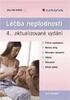 Sada didaktických rad a příkladů dobré praxe TABLETY DO ŠKOL POMŮCKA PRO PEDAGOGA VE SVĚTĚ DIGITÁLNÍHO VZDĚLÁVÁNÍ EDUBASE ČESKÝ JAZYK 16 18 let Kateřina Jindrová Březen 2015 Název projektu: Tablety do
Sada didaktických rad a příkladů dobré praxe TABLETY DO ŠKOL POMŮCKA PRO PEDAGOGA VE SVĚTĚ DIGITÁLNÍHO VZDĚLÁVÁNÍ EDUBASE ČESKÝ JAZYK 16 18 let Kateřina Jindrová Březen 2015 Název projektu: Tablety do
EDUBASE let ČESKÝ JAZYK TABLETY DO ŠKOL. Kateřina Jindrová. Sada didaktických rad a příkladů dobré praxe
 Sada didaktických rad a příkladů dobré praxe TABLETY DO ŠKOL POMŮCKA PRO PEDAGOGA VE SVĚTĚ DIGITÁLNÍHO VZDĚLÁVÁNÍ EDUBASE ČESKÝ JAZYK 11 15 let Kateřina Jindrová Únor 2015 Název projektu: Tablety do škol
Sada didaktických rad a příkladů dobré praxe TABLETY DO ŠKOL POMŮCKA PRO PEDAGOGA VE SVĚTĚ DIGITÁLNÍHO VZDĚLÁVÁNÍ EDUBASE ČESKÝ JAZYK 11 15 let Kateřina Jindrová Únor 2015 Název projektu: Tablety do škol
SMART Notebook v.10 PRO PEDAGOGY - orientace v programu
 SMART Notebook v.10 PRO PEDAGOGY - orientace v programu Mgr. Magda Sováková ESF PROJEKT OP VK ČÍSLO PROJEKTU CZ.1.07/1.1.07/11.0047 EFEKTIVNÍ VYUŽÍVÁNÍ ICT VE VÝUCE VŠEOBECNĚ VZDĚLÁVACÍCH A ODBORNÝCH PŘEDMĚTŮ
SMART Notebook v.10 PRO PEDAGOGY - orientace v programu Mgr. Magda Sováková ESF PROJEKT OP VK ČÍSLO PROJEKTU CZ.1.07/1.1.07/11.0047 EFEKTIVNÍ VYUŽÍVÁNÍ ICT VE VÝUCE VŠEOBECNĚ VZDĚLÁVACÍCH A ODBORNÝCH PŘEDMĚTŮ
Microsoft Office. Word hromadná korespondence
 Microsoft Office Word hromadná korespondence Karel Dvořák 2011 Hromadná korespondence Hromadná korespondence je způsob, jak určitý jeden dokument propojit s tabulkou obsahující více záznamů. Tímto propojením
Microsoft Office Word hromadná korespondence Karel Dvořák 2011 Hromadná korespondence Hromadná korespondence je způsob, jak určitý jeden dokument propojit s tabulkou obsahující více záznamů. Tímto propojením
Nástrojová lišta v editačním poli
 Nástrojová lišta v editačním poli Název projektu PŘEJÍT NA konkrétní sekci webu ZOBRAZIT zobrazí a) pracovní verzi webu (tj. nepublikovanou) b) publikovanou verzi webu a) Odstranit odstraní zobrazenou
Nástrojová lišta v editačním poli Název projektu PŘEJÍT NA konkrétní sekci webu ZOBRAZIT zobrazí a) pracovní verzi webu (tj. nepublikovanou) b) publikovanou verzi webu a) Odstranit odstraní zobrazenou
Příručka Vzdělávacího střediska Konero ke kurzu Milan Myšák
 MS PowerPoint (verze 2010) Příručka Vzdělávacího střediska Konero ke kurzu Milan Myšák e-mail: milan.mysak@konero.cz Obsah 1. Seznámení s prezentacemi 2. Zobrazení prezentace 3. Nastavení programu a prezentace
MS PowerPoint (verze 2010) Příručka Vzdělávacího střediska Konero ke kurzu Milan Myšák e-mail: milan.mysak@konero.cz Obsah 1. Seznámení s prezentacemi 2. Zobrazení prezentace 3. Nastavení programu a prezentace
MS OFFICE, POWERPOINT
 Škola: Autor: DUM: Vzdělávací obor: Tematický okruh: Téma: Masarykovo gymnázium Vsetín Mgr. Petr Koňařík MGV_VT_SS_1S2-D15_Z_OFF_PP.docx Informatika MS Office Powerpoint MS OFFICE, POWERPOINT ÚVOD PowerPoint
Škola: Autor: DUM: Vzdělávací obor: Tematický okruh: Téma: Masarykovo gymnázium Vsetín Mgr. Petr Koňařík MGV_VT_SS_1S2-D15_Z_OFF_PP.docx Informatika MS Office Powerpoint MS OFFICE, POWERPOINT ÚVOD PowerPoint
METODICKÝ POKYN PRÁCE S MS PowerPoint - ZAČÁTEČNÍCI. Tento projekt je spolufinancován Evropským sociálním fondem a státním rozpočtem České republiky.
 METODICKÝ POKYN PRÁCE S MS PowerPoint - ZAČÁTEČNÍCI Základní rozložení plochy Výchozím stavem při práci je normální zobrazení. pás karet - základní nabídka příkazů Pořadí jednotlivých snímků Základní plocha
METODICKÝ POKYN PRÁCE S MS PowerPoint - ZAČÁTEČNÍCI Základní rozložení plochy Výchozím stavem při práci je normální zobrazení. pás karet - základní nabídka příkazů Pořadí jednotlivých snímků Základní plocha
UČEBNÍ MATERIÁLY ON-LINE CLOUD JAKO PODPORA PRO ŘÍZENÍ A VEDENÍ ŽÁKŮ
 TABLETY DO ŠKOL POMŮCKA PRO PEDAGOGA VE SVĚTĚ DIGITÁLNÍHO VZDĚLÁVÁNÍ UČEBNÍ MATERIÁLY ON-LINE CLOUD JAKO PODPORA PRO ŘÍZENÍ A VEDENÍ ŽÁKŮ NÁSTROJE PRO UČITELE ŘÍZENÍ VÝUKY NEJEN NA TABLETECH PŘEHLED O
TABLETY DO ŠKOL POMŮCKA PRO PEDAGOGA VE SVĚTĚ DIGITÁLNÍHO VZDĚLÁVÁNÍ UČEBNÍ MATERIÁLY ON-LINE CLOUD JAKO PODPORA PRO ŘÍZENÍ A VEDENÍ ŽÁKŮ NÁSTROJE PRO UČITELE ŘÍZENÍ VÝUKY NEJEN NA TABLETECH PŘEHLED O
KAPITOLA 3 - ZPRACOVÁNÍ TEXTU
 KAPITOLA 3 - ZPRACOVÁNÍ TEXTU KLÍČOVÉ POJMY textové editory formát textu tabulka grafické objekty odrážky a číslování odstavec CÍLE KAPITOLY Pracovat s textovými dokumenty a ukládat je v souborech různého
KAPITOLA 3 - ZPRACOVÁNÍ TEXTU KLÍČOVÉ POJMY textové editory formát textu tabulka grafické objekty odrážky a číslování odstavec CÍLE KAPITOLY Pracovat s textovými dokumenty a ukládat je v souborech různého
MS POWERPOINT. MS PowerPoint 2007 1
 MS PowerPoint 2007 1 MS POWERPOINT Gymnázium Jiřího Wolkera v Prostějově Výukové materiály z informatiky pro gymnázia Autoři projektu Student na prahu 21. století - využití ICT ve vyučování matematiky
MS PowerPoint 2007 1 MS POWERPOINT Gymnázium Jiřího Wolkera v Prostějově Výukové materiály z informatiky pro gymnázia Autoři projektu Student na prahu 21. století - využití ICT ve vyučování matematiky
Tento projekt je spolufinancován Evropským sociálním fondem a státním rozpočtem České republiky. PORTÁL KUDY KAM. Manuál pro administrátory. Verze 1.
 Tento projekt je spolufinancován Evropským sociálním fondem a státním rozpočtem České republiky. PORTÁL KUDY KAM Manuál pro administrátory Verze 1.0 2012 AutoCont CZ a.s. Veškerá práva vyhrazena. Tento
Tento projekt je spolufinancován Evropským sociálním fondem a státním rozpočtem České republiky. PORTÁL KUDY KAM Manuál pro administrátory Verze 1.0 2012 AutoCont CZ a.s. Veškerá práva vyhrazena. Tento
MS PowerPoint ZÁKLADY
 MS PowerPoint ZÁKLADY UKÁZKA ŠKOLÍCÍCH MATERIÁLŮ Centrum služeb pro podnikání s.r.o. 2014, I. Verze, TP OBSAH 1. Úvod do PowerPointu... 1 2. Otevření PowerPointu... 1 3. Pracovní prostředí PowerPointu...
MS PowerPoint ZÁKLADY UKÁZKA ŠKOLÍCÍCH MATERIÁLŮ Centrum služeb pro podnikání s.r.o. 2014, I. Verze, TP OBSAH 1. Úvod do PowerPointu... 1 2. Otevření PowerPointu... 1 3. Pracovní prostředí PowerPointu...
Základy práce s programem pro interaktivní tabuli SMART notebook
 ZŠ praktická a ZŠ speciální Chodov, okres Sokolov, příspěvková organizace Základy práce s programem pro interaktivní tabuli SMART notebook Metodický materiál k základnímu školení Materiál vznikl v rámci
ZŠ praktická a ZŠ speciální Chodov, okres Sokolov, příspěvková organizace Základy práce s programem pro interaktivní tabuli SMART notebook Metodický materiál k základnímu školení Materiál vznikl v rámci
Obsah. Úvod Začínáme s PowerPointem Operace se snímky Pro koho je kniha určena...10 Použité konvence...11
 Obsah Úvod... 9 Pro koho je kniha určena...10 Použité konvence...11 Začínáme s PowerPointem... 13 1.1 Základní pojmy...14 1.2 Podokno úloh...16 1.3 Zobrazení dokumentu...17 1.4 Uložení prezentace...21
Obsah Úvod... 9 Pro koho je kniha určena...10 Použité konvence...11 Začínáme s PowerPointem... 13 1.1 Základní pojmy...14 1.2 Podokno úloh...16 1.3 Zobrazení dokumentu...17 1.4 Uložení prezentace...21
MS EXCEL. MS Excel 2007 1
 MS Excel 2007 1 MS EXCEL Gymnázium Jiřího Wolkera v Prostějově Výukové materiály z informatiky pro gymnázia Autoři projektu Student na prahu 21. století - využití ICT ve vyučování matematiky na gymnáziu
MS Excel 2007 1 MS EXCEL Gymnázium Jiřího Wolkera v Prostějově Výukové materiály z informatiky pro gymnázia Autoři projektu Student na prahu 21. století - využití ICT ve vyučování matematiky na gymnáziu
Osnova. Koncept a použití prezentací. Seznámení s pracovním prostředím MS Word Režimy zobrazení. Užitečná nastavení. Základní práce s dokumenty
 PowerPoint 2007 Osnova Koncept a použití prezentací Seznámení s pracovním prostředím MS Word 2007 Režimy zobrazení Užitečná nastavení Základní práce s dokumenty Práce s textem a objekty Doporučení, jak
PowerPoint 2007 Osnova Koncept a použití prezentací Seznámení s pracovním prostředím MS Word 2007 Režimy zobrazení Užitečná nastavení Základní práce s dokumenty Práce s textem a objekty Doporučení, jak
Zdokonalování gramotnosti v oblasti ICT. Kurz MS Excel kurz 6. Inovace a modernizace studijních oborů FSpS (IMPACT) CZ.1.07/2.2.00/28.
 Zdokonalování gramotnosti v oblasti ICT Kurz MS Excel kurz 6 1 Obsah Kontingenční tabulky... 3 Zdroj dat... 3 Příprava dat... 3 Vytvoření kontingenční tabulky... 3 Možnosti v poli Hodnoty... 7 Aktualizace
Zdokonalování gramotnosti v oblasti ICT Kurz MS Excel kurz 6 1 Obsah Kontingenční tabulky... 3 Zdroj dat... 3 Příprava dat... 3 Vytvoření kontingenční tabulky... 3 Možnosti v poli Hodnoty... 7 Aktualizace
Gymnázium Vysoké Mýto nám. Vaňorného 163, 566 01 Vysoké Mýto
 Gymnázium Vysoké Mýto nám. Vaňorného 163, 566 01 Vysoké Mýto Registrační číslo projektu Šablona Autor Název materiálu / Druh CZ.1.07/1.5.00/34.0951 III/2 INOVACE A ZKVALITNĚNÍ VÝUKY PROSTŘEDNICTVÍM ICT
Gymnázium Vysoké Mýto nám. Vaňorného 163, 566 01 Vysoké Mýto Registrační číslo projektu Šablona Autor Název materiálu / Druh CZ.1.07/1.5.00/34.0951 III/2 INOVACE A ZKVALITNĚNÍ VÝUKY PROSTŘEDNICTVÍM ICT
ZSF web a intranet manuál
 ZSF web a intranet manuál Verze pro školení 11.7.2013. Návody - Jak udělat...? WYSIWYG editor TinyMCE Takto vypadá prostředí WYSIWYG editoru TinyMCE Jak formátovat strukturu stránky? Nadpis, podnadpis,
ZSF web a intranet manuál Verze pro školení 11.7.2013. Návody - Jak udělat...? WYSIWYG editor TinyMCE Takto vypadá prostředí WYSIWYG editoru TinyMCE Jak formátovat strukturu stránky? Nadpis, podnadpis,
MS OFFICE POWER POINT 2010
 MS OFFICE POWER POINT 2010 Program Power Point patří do rodiny programů Microsoft Office a slouží ke tvorbě prezentací. Prezentace je tvořena snímky, které jsou postupně zobrazovány a to buď po nějaké
MS OFFICE POWER POINT 2010 Program Power Point patří do rodiny programů Microsoft Office a slouží ke tvorbě prezentací. Prezentace je tvořena snímky, které jsou postupně zobrazovány a to buď po nějaké
M E T O D I K A W I K I
 M E T O D I K A W I K I STŘEDNÍ ŠKOLY INFORMATIKY A SPOJŮ, BRNO, ČICHNOVA 23 NÁPOVĚDA OBSAH Webové stránky Střední školy informatiky a spojů, Brno, Čichnova 23... 3 Moje stránka... 6 Přihlášení... 6 Po
M E T O D I K A W I K I STŘEDNÍ ŠKOLY INFORMATIKY A SPOJŮ, BRNO, ČICHNOVA 23 NÁPOVĚDA OBSAH Webové stránky Střední školy informatiky a spojů, Brno, Čichnova 23... 3 Moje stránka... 6 Přihlášení... 6 Po
Stručný manuál pro webový editor. Ukládáni základních informací, tvorba menu
 Stručný manuál pro webový editor Ukládáni základních informací, tvorba menu Po přihlášení ( zadejte zaslané přihlašovací jméno a heslo ) se Vám zobrazí stránka, kde jsou následující údaje: 1. blok, který
Stručný manuál pro webový editor Ukládáni základních informací, tvorba menu Po přihlášení ( zadejte zaslané přihlašovací jméno a heslo ) se Vám zobrazí stránka, kde jsou následující údaje: 1. blok, který
NÁVOD NA OBSLUHU INTERNETOVÉ PREZENTACE. Ataxo Czech s.r.o.
 NÁVOD NA OBSLUHU INTERNETOVÉ PREZENTACE Ataxo Czech s.r.o. ÚVOD Internetové stránky vytvořené společností Ataxo v rámci produktu Mini web můžete jednoduše a rychle upravovat prostřednictvím on-line administrace.
NÁVOD NA OBSLUHU INTERNETOVÉ PREZENTACE Ataxo Czech s.r.o. ÚVOD Internetové stránky vytvořené společností Ataxo v rámci produktu Mini web můžete jednoduše a rychle upravovat prostřednictvím on-line administrace.
Číslo a název šablony III / 2 = Inovace a zkvalitnění výuky prostřednictvím ICT
 Číslo projektu CZ.1.07/1.5.00/34.0556 Číslo a název šablony III / 2 = Inovace a zkvalitnění výuky prostřednictvím ICT klíčové aktivity Označení materiálu VY_32_INOVACE_ST_IKT_01 Název školy Střední průmyslová
Číslo projektu CZ.1.07/1.5.00/34.0556 Číslo a název šablony III / 2 = Inovace a zkvalitnění výuky prostřednictvím ICT klíčové aktivity Označení materiálu VY_32_INOVACE_ST_IKT_01 Název školy Střední průmyslová
PowerPoint 2010. Kurz 1. Inovace a modernizace studijních oborů FSpS (IMPACT) CZ.1.07/2.2.00/28.0221
 PowerPoint 2010 Kurz 1 Představení Program PowerPoint 2010 je nástroj pro tvorbu prezentací. Tyto prezentace jsou pak určeny především k promítání na plátno pomocí dataprojektoru. Prezentace je formát
PowerPoint 2010 Kurz 1 Představení Program PowerPoint 2010 je nástroj pro tvorbu prezentací. Tyto prezentace jsou pak určeny především k promítání na plátno pomocí dataprojektoru. Prezentace je formát
Interaktivní tabule SMART Notebook
 Gymnázium Ostrava Hrabůvka, příspěvková organizace Františka Hajdy 34, Ostrava Hrabůvka Projekt Využití ICT ve výuce na gymnáziích, registrační číslo projektu CZ.1.07/1.1.07/02.0030 Interaktivní tabule
Gymnázium Ostrava Hrabůvka, příspěvková organizace Františka Hajdy 34, Ostrava Hrabůvka Projekt Využití ICT ve výuce na gymnáziích, registrační číslo projektu CZ.1.07/1.1.07/02.0030 Interaktivní tabule
METODICKÝ POKYN PRÁCE S MS PowerPoint - POKROČILÍ. Tento projekt je spolufinancován Evropským sociálním fondem a státním rozpočtem České republiky.
 METODICKÝ POKYN PRÁCE S MS PowerPoint - POKROČILÍ Pozadí snímku Pozadí snímku můžeme nastavit všem snímkům stejné nebo můžeme volit pro jednotlivé snímky různé pozadí. Máme několik možností: Pozadí snímku
METODICKÝ POKYN PRÁCE S MS PowerPoint - POKROČILÍ Pozadí snímku Pozadí snímku můžeme nastavit všem snímkům stejné nebo můžeme volit pro jednotlivé snímky různé pozadí. Máme několik možností: Pozadí snímku
METODICKÝ POKYN PŘIDÁNÍ A PŘEHRÁNÍ VIDEA V PREZENTACI
 METODICKÝ POKYN PŘIDÁNÍ A PŘEHRÁNÍ VIDEA V PREZENTACI Základní informace o videu a animovaných souborech ve formátu GIF Videa jsou videosoubory ve formátech AVI nebo MPEG s příponami souborů AVI, MOV,
METODICKÝ POKYN PŘIDÁNÍ A PŘEHRÁNÍ VIDEA V PREZENTACI Základní informace o videu a animovaných souborech ve formátu GIF Videa jsou videosoubory ve formátech AVI nebo MPEG s příponami souborů AVI, MOV,
Gymnázium Vysoké Mýto nám. Vaňorného 163, 566 01 Vysoké Mýto
 Gymnázium Vysoké Mýto nám. Vaňorného 163, 566 01 Vysoké Mýto Registrační číslo projektu Šablona Autor Název materiálu / Druh CZ.1.07/1.5.00/34.0951 III/2 INOVACE A ZKVALITNĚNÍ VÝUKY PROSTŘEDNICTVÍM ICT
Gymnázium Vysoké Mýto nám. Vaňorného 163, 566 01 Vysoké Mýto Registrační číslo projektu Šablona Autor Název materiálu / Druh CZ.1.07/1.5.00/34.0951 III/2 INOVACE A ZKVALITNĚNÍ VÝUKY PROSTŘEDNICTVÍM ICT
Windows Live Movie Maker
 Windows Live Movie Maker Tento program slouží k vytváření vlastních filmů, která se mohou skládat z fotografií, videí, titulků a zvuku. Movie Maker je součástí instalace operačního systému Windows 7 a
Windows Live Movie Maker Tento program slouží k vytváření vlastních filmů, která se mohou skládat z fotografií, videí, titulků a zvuku. Movie Maker je součástí instalace operačního systému Windows 7 a
Základní škola Jílové u Prahy 2014
 * Základní škola Jílové u Prahy 2014 * 50 počítačů ve třídách jako učitelské, v kabinetech, kancelářích, včetně 7 notebooků, v družině a školním klubu jsou k dispozici dětem * 2 počítačové učebny 1. 24
* Základní škola Jílové u Prahy 2014 * 50 počítačů ve třídách jako učitelské, v kabinetech, kancelářích, včetně 7 notebooků, v družině a školním klubu jsou k dispozici dětem * 2 počítačové učebny 1. 24
Použití Office 365 na iphonu nebo ipadu
 Použití Office 365 na iphonu nebo ipadu Úvodní příručka Kontrola e-mailů iphone nebo ipad si můžete nastavit tak, aby odesílal a přijímal poštu z vašeho účtu Office 365. Kontrola kalendáře z libovolného
Použití Office 365 na iphonu nebo ipadu Úvodní příručka Kontrola e-mailů iphone nebo ipad si můžete nastavit tak, aby odesílal a přijímal poštu z vašeho účtu Office 365. Kontrola kalendáře z libovolného
SEZNAM ANOTACÍ. III/2 Inovace a zkvalitnění výuky prostřednictvím ICT Označení sady DUM VY_32_INOVACE_IT2 Tematická oblast MS Excel 2007
 SEZNAM ANOTACÍ Číslo projektu CZ.1.07/1.5.00/34.0527 Číslo a název šablony klíčové aktivity III/2 Inovace a zkvalitnění výuky prostřednictvím ICT Označení sady DUM VY_32_INOVACE_IT2 Tematická oblast MS
SEZNAM ANOTACÍ Číslo projektu CZ.1.07/1.5.00/34.0527 Číslo a název šablony klíčové aktivity III/2 Inovace a zkvalitnění výuky prostřednictvím ICT Označení sady DUM VY_32_INOVACE_IT2 Tematická oblast MS
František Hudek. březen ročník. Informační a komunikační technologie OS WINDOWS Hlavní panel
 VY_32_INOVACE_FH05_WIN Jméno autora výukového materiálu Datum (období), ve kterém byl VM vytvořen Ročník, pro který je VM určen Vzdělávací oblast, obor, okruh, téma Anotace František Hudek březen 2013
VY_32_INOVACE_FH05_WIN Jméno autora výukového materiálu Datum (období), ve kterém byl VM vytvořen Ročník, pro který je VM určen Vzdělávací oblast, obor, okruh, téma Anotace František Hudek březen 2013
MS PowerPoint 2003. Začínáme pracovat s prezentací. Prostředí MS PowerPoint
 MS PowerPoint 2003 Prostředí MS PowerPoint Práce s aplikací PowerPoint je co do navigace podobná práci v textovém editoru nabídky / menu jsou totožně řazeny jako např. u Word a obsahují obdobné možnosti.
MS PowerPoint 2003 Prostředí MS PowerPoint Práce s aplikací PowerPoint je co do navigace podobná práci v textovém editoru nabídky / menu jsou totožně řazeny jako např. u Word a obsahují obdobné možnosti.
Gymnázium Vysoké Mýto nám. Vaňorného 163, 566 01 Vysoké Mýto
 Gymnázium Vysoké Mýto nám. Vaňorného 163, 566 01 Vysoké Mýto Registrační číslo projektu Šablona Autor Název materiálu / Druh CZ.1.07/1.5.00/34.0951 III/ INOVACE A ZKVALITNĚNÍ VÝUKY PROSTŘEDNICTVÍM ICT
Gymnázium Vysoké Mýto nám. Vaňorného 163, 566 01 Vysoké Mýto Registrační číslo projektu Šablona Autor Název materiálu / Druh CZ.1.07/1.5.00/34.0951 III/ INOVACE A ZKVALITNĚNÍ VÝUKY PROSTŘEDNICTVÍM ICT
Tento projekt je spolufinancován Evropským sociálním fondem a státním rozpočtem České republiky. PORTÁL KUDY KAM. Manuál pro editaci ŽS. Verze 1.
 Tento projekt je spolufinancován Evropským sociálním fondem a státním rozpočtem České republiky. PORTÁL KUDY KAM Manuál pro editaci ŽS Verze 1.0 2012 AutoCont CZ a.s. Veškerá práva vyhrazena. Tento dokument
Tento projekt je spolufinancován Evropským sociálním fondem a státním rozpočtem České republiky. PORTÁL KUDY KAM Manuál pro editaci ŽS Verze 1.0 2012 AutoCont CZ a.s. Veškerá práva vyhrazena. Tento dokument
Vzdělávací obsah předmětu
 Vzdělávací obsah předmětu 1. správně se přihlašuje ve školní síti využívá dostupné školní informační zdroje a techniku pracuje s informacemi a softwarovým vybavením ve školní síti v souladu se školním
Vzdělávací obsah předmětu 1. správně se přihlašuje ve školní síti využívá dostupné školní informační zdroje a techniku pracuje s informacemi a softwarovým vybavením ve školní síti v souladu se školním
Postupy práce se šablonami IS MPP
 Postupy práce se šablonami IS MPP Modul plánování a přezkoumávání, verze 1.20 vypracovala společnost ASD Software, s.r.o. dokument ze dne 27. 3. 2013, verze 1.01 Postupy práce se šablonami IS MPP Modul
Postupy práce se šablonami IS MPP Modul plánování a přezkoumávání, verze 1.20 vypracovala společnost ASD Software, s.r.o. dokument ze dne 27. 3. 2013, verze 1.01 Postupy práce se šablonami IS MPP Modul
Multimediální prezentace MS PowerPoint I
 Multimediální prezentace MS PowerPoint I Informatika Multimediální prezentace zažívají v poslední době obrovský rozmach. Jsou používány například k reklamním účelům, k předvedení výrobků či služeb. Velmi
Multimediální prezentace MS PowerPoint I Informatika Multimediální prezentace zažívají v poslední době obrovský rozmach. Jsou používány například k reklamním účelům, k předvedení výrobků či služeb. Velmi
ZŠ ÚnO, Bratří Čapků 1332
 MS Excel 2002 Grada - po spuštění je třeba kliknout do středu obrazovky - v dalším dialogovém okně (Přihlášení) vybrat uživatele, zřídit Nového uživatele nebo zvolit variantu Bez přihlášení (pro anonymní
MS Excel 2002 Grada - po spuštění je třeba kliknout do středu obrazovky - v dalším dialogovém okně (Přihlášení) vybrat uživatele, zřídit Nového uživatele nebo zvolit variantu Bez přihlášení (pro anonymní
5.15 INFORMATIKA A VÝPOČETNÍ TECHNIKA
 5.15 INFORMATIKA A VÝPOČETNÍ TECHNIKA 5. 15. 1 Charakteristika předmětu A. Obsahové vymezení: IVT se na naší škole vyučuje od tercie, kdy je cílem zvládnutí základů hardwaru, softwaru a operačního systému,
5.15 INFORMATIKA A VÝPOČETNÍ TECHNIKA 5. 15. 1 Charakteristika předmětu A. Obsahové vymezení: IVT se na naší škole vyučuje od tercie, kdy je cílem zvládnutí základů hardwaru, softwaru a operačního systému,
Použití Office 365 na telefonu s Androidem
 Použití Office 365 na telefonu s Androidem Úvodní příručka Kontrola e-mailů Telefon s Androidem si můžete nastavit tak, aby odesílal a přijímal poštu z vašeho účtu Office 365. Kontrola kalendáře z libovolného
Použití Office 365 na telefonu s Androidem Úvodní příručka Kontrola e-mailů Telefon s Androidem si můžete nastavit tak, aby odesílal a přijímal poštu z vašeho účtu Office 365. Kontrola kalendáře z libovolného
Základy práce s aplikací ecba / ESOP
 Základy práce s aplikací ecba / ESOP Obsah 1. SYSTÉMOVÉ POŽADAVKY A REGISTRACE... 2 Nová registrace... 2 2. SPRÁVA PROJEKTŮ... 3 Horní lišta... 3 Levé menu... 4 Operace s projekty... 4 3. PRÁCE S PROJEKTEM...
Základy práce s aplikací ecba / ESOP Obsah 1. SYSTÉMOVÉ POŽADAVKY A REGISTRACE... 2 Nová registrace... 2 2. SPRÁVA PROJEKTŮ... 3 Horní lišta... 3 Levé menu... 4 Operace s projekty... 4 3. PRÁCE S PROJEKTEM...
Výukový materiál zpracovaný v rámci projektu
 Výukový materiál zpracovaný v rámci projektu Registrační číslo projektu: CZ.1.07/1.4.00/21.3712 Škola adresa: Základní škola T. G. Masaryka Ivančice, Na Brněnce 1, okres Brno-venkov, příspěvková organizace
Výukový materiál zpracovaný v rámci projektu Registrační číslo projektu: CZ.1.07/1.4.00/21.3712 Škola adresa: Základní škola T. G. Masaryka Ivančice, Na Brněnce 1, okres Brno-venkov, příspěvková organizace
MS PowerPoint. Centrum služeb pro podnikání s.r.o. Centrum služeb pro podnikání s.r.o., Webové stránky:
 Centrum služeb pro podnikání s.r.o. MS PowerPoint Centrum služeb pro podnikání s.r.o., 2018 Adresa: Bělehradská 643/77 Praha 2 Tel. čísla: (+420) 222 543 330 (+420) 775 583 697 Webové stránky: www.sluzbyapodnikani.cz
Centrum služeb pro podnikání s.r.o. MS PowerPoint Centrum služeb pro podnikání s.r.o., 2018 Adresa: Bělehradská 643/77 Praha 2 Tel. čísla: (+420) 222 543 330 (+420) 775 583 697 Webové stránky: www.sluzbyapodnikani.cz
Naučte se víc... Microsoft Office PowerPoint 2007 PŘÍKLADY
 Naučte se víc... Microsoft Office PowerPoint 2007 PŘÍKLADY Autor: Lukáš Polák Příklady MS PowerPoint 2007 Tato publikace vznikla za přispění společnosti Microsoft ČR v rámci iniciativy Microsoft Partneři
Naučte se víc... Microsoft Office PowerPoint 2007 PŘÍKLADY Autor: Lukáš Polák Příklady MS PowerPoint 2007 Tato publikace vznikla za přispění společnosti Microsoft ČR v rámci iniciativy Microsoft Partneři
Výukový materiál zpracovaný v rámci projektu
 Výukový materiál zpracovaný v rámci projektu Registrační číslo projektu: CZ.1.07/1.4.00/21.3712 Škola adresa: Základní škola T. G. Masaryka Ivančice, Na Brněnce 1, okres Brno-venkov, příspěvková organizace
Výukový materiál zpracovaný v rámci projektu Registrační číslo projektu: CZ.1.07/1.4.00/21.3712 Škola adresa: Základní škola T. G. Masaryka Ivančice, Na Brněnce 1, okres Brno-venkov, příspěvková organizace
Použití prezentací. K heslovitému sdělení informací. Oživení obrázky, schématy, tabulkami, Nevhodné pro dlouhé texty. Doprovodná pomůcka při výkladu
 PowerPoint 2007 Osnova Koncept a použití prezentací Seznámení s pracovním prostředím MS Word 2007 Režimy zobrazení Užitečná nastavení Základní práce s dokumenty Práce s textem a objekty Šablony a jejich
PowerPoint 2007 Osnova Koncept a použití prezentací Seznámení s pracovním prostředím MS Word 2007 Režimy zobrazení Užitečná nastavení Základní práce s dokumenty Práce s textem a objekty Šablony a jejich
Správce učebny. Příručka učitele
 Správce učebny Příručka učitele Obsah 1. Představení Správce učebny... 2 1.1. Co řešení nabízí?... 3 2. Jak používat Správce učebny... 3 2.1. Spuštění a přihlášení... 3 2.2. Základní pohled... 3 2.3. Základní
Správce učebny Příručka učitele Obsah 1. Představení Správce učebny... 2 1.1. Co řešení nabízí?... 3 2. Jak používat Správce učebny... 3 2.1. Spuštění a přihlášení... 3 2.2. Základní pohled... 3 2.3. Základní
Uživatelská příručka pro portál ecardio
 Uživatelská příručka pro portál ecardio Datum: 30.9.2014 Verze: 1.0 Obsah 1. Úvod... 3 2. Spuštění a registrace... 3 3. Prohlížení kapitol... 5 3.1. Hlavní stránka... 5 3.2. Prohlížení kapitol... 6 3.3.
Uživatelská příručka pro portál ecardio Datum: 30.9.2014 Verze: 1.0 Obsah 1. Úvod... 3 2. Spuštění a registrace... 3 3. Prohlížení kapitol... 5 3.1. Hlavní stránka... 5 3.2. Prohlížení kapitol... 6 3.3.
,,Škola nás baví CZ. 1.07/1.4.00/21.1342 VY_32_INOVACE_Inf.Ma.10
 ,,Škola nás baví CZ. 1.07/1.4.00/21.1342 VY_32_INOVACE_Inf.Ma.10 INFORMATIKA 7. ročník Microsoft POWER POINT 2010 Ing. Miroslava Maříková PŘÍPRAVA Předmět: Informatika Stupeň vzdělávání: druhý stupeň /7.roč./
,,Škola nás baví CZ. 1.07/1.4.00/21.1342 VY_32_INOVACE_Inf.Ma.10 INFORMATIKA 7. ročník Microsoft POWER POINT 2010 Ing. Miroslava Maříková PŘÍPRAVA Předmět: Informatika Stupeň vzdělávání: druhý stupeň /7.roč./
Sada 3 CAD3. 6. CADKON DT+ Dveře
 S třední škola stavební Jihlava Sada 3 CAD3 6. CADKON DT+ Dveře Digitální učební materiál projektu: SŠS Jihlava šablony registrační číslo projektu:cz.1.09/1.5.00/34.0284 Šablona: III/2 - inovace a zkvalitnění
S třední škola stavební Jihlava Sada 3 CAD3 6. CADKON DT+ Dveře Digitální učební materiál projektu: SŠS Jihlava šablony registrační číslo projektu:cz.1.09/1.5.00/34.0284 Šablona: III/2 - inovace a zkvalitnění
Učíme s tablety. Anglický jazyk (6 10 let) Marcela Slípková, Mgr. Kateřina Nováková
 Učíme s tablety Anglický jazyk (6 10 let) Marcela Slípková, Mgr. Kateřina Nováková Připraveno v rámci projektu Cloud je budoucnost vzdělávání Číslo projektu: CZ.1.07/1.3.00/51.0034 Tento studijní materiál
Učíme s tablety Anglický jazyk (6 10 let) Marcela Slípková, Mgr. Kateřina Nováková Připraveno v rámci projektu Cloud je budoucnost vzdělávání Číslo projektu: CZ.1.07/1.3.00/51.0034 Tento studijní materiál
SMART Ink. software pro operační systém Mac OS X. Uživatelská příručka
 SMART Ink software pro operační systém Mac OS X Uživatelská příručka Upozornění o ochranných známkách SMART Board, SMART Ink, SMART Notebook, smarttech, loo SMART a všechny doplňující texty SMART jsou
SMART Ink software pro operační systém Mac OS X Uživatelská příručka Upozornění o ochranných známkách SMART Board, SMART Ink, SMART Notebook, smarttech, loo SMART a všechny doplňující texty SMART jsou
Vzorce. Suma. Tvorba vzorce napsáním. Tvorba vzorců průvodcem
 Vzorce Vzorce v Excelu lze zadávat dvěma způsoby. Buď známe přesný zápis vzorce a přímo ho do buňky napíšeme, nebo použijeme takzvaného průvodce při tvorbě vzorce (zejména u složitějších funkcí). Tvorba
Vzorce Vzorce v Excelu lze zadávat dvěma způsoby. Buď známe přesný zápis vzorce a přímo ho do buňky napíšeme, nebo použijeme takzvaného průvodce při tvorbě vzorce (zejména u složitějších funkcí). Tvorba
Inovace výuky prostřednictvím šablon pro SŠ
 Název projektu Číslo projektu Název školy Autor Název šablony Název DUMu Stupeň a typ vzdělávání Vzdělávací oblast Vzdělávací obor Tematický okruh Inovace výuky prostřednictvím šablon pro SŠ CZ.1.07/1.5.00/34.0748
Název projektu Číslo projektu Název školy Autor Název šablony Název DUMu Stupeň a typ vzdělávání Vzdělávací oblast Vzdělávací obor Tematický okruh Inovace výuky prostřednictvím šablon pro SŠ CZ.1.07/1.5.00/34.0748
Návod k použití vzdělávacího portálu ekabinet.cz. Digitální edukační obsah pro předškolní vzdělávání
 Návod k použití vzdělávacího portálu ekabinet.cz Digitální edukační obsah pro předškolní vzdělávání Obsah 1 Charakteristika digitálního vzdělávacího obsahu 3 2. Orientace na portálu 3 3. Přihlášení 3 4.
Návod k použití vzdělávacího portálu ekabinet.cz Digitální edukační obsah pro předškolní vzdělávání Obsah 1 Charakteristika digitálního vzdělávacího obsahu 3 2. Orientace na portálu 3 3. Přihlášení 3 4.
Obsah. Úvod do virtuální třídy. Další možnosti. Možnosti virtuální třídy. Technické požadavky na váš počítač
 Úvod do virtuální třídy Co je to virtuální třída Výčet funkcí Technické požadavky Pravidla užívání Obsah Úvod do virtuální třídy Rychlý start Zvuk a video Prezentace Tabule Co je to virtuální třída Virtuální
Úvod do virtuální třídy Co je to virtuální třída Výčet funkcí Technické požadavky Pravidla užívání Obsah Úvod do virtuální třídy Rychlý start Zvuk a video Prezentace Tabule Co je to virtuální třída Virtuální
POWERPOINT 2010 Autor: Jan Somner
 Projekt Vzdělávání dotykem CZ.1.07/1.3.00/51.0031 POWERPOINT 2010 Autor: Jan Somner Obsah 1. Úvod... 2 2. Rozdíly oproti straším verzím... 2 3. Karta Soubor... 2 4. Základní klávesové zkratky... 3 5. Karty
Projekt Vzdělávání dotykem CZ.1.07/1.3.00/51.0031 POWERPOINT 2010 Autor: Jan Somner Obsah 1. Úvod... 2 2. Rozdíly oproti straším verzím... 2 3. Karta Soubor... 2 4. Základní klávesové zkratky... 3 5. Karty
Tvorba kurzu v LMS Moodle
 Tvorba kurzu v LMS Moodle Před počátkem práce na tvorbě základního kurzu znovu připomínám, že pro vytvoření kurzu musí být profil uživatele nastaven administrátorem systému minimálně na hodnotu tvůrce
Tvorba kurzu v LMS Moodle Před počátkem práce na tvorbě základního kurzu znovu připomínám, že pro vytvoření kurzu musí být profil uživatele nastaven administrátorem systému minimálně na hodnotu tvůrce
Kurz B1.1. Internet jako zdroj informací
 Kurz B1.1 Internet jako zdroj informací V první části budou účastníci dle vlastních zkušeností vyhledávat a systematicky třídit a zpracovávat informace v běžně dostupných kancelářských aplikacích. Druhá
Kurz B1.1 Internet jako zdroj informací V první části budou účastníci dle vlastních zkušeností vyhledávat a systematicky třídit a zpracovávat informace v běžně dostupných kancelářských aplikacích. Druhá
Registrační číslo projektu: Škola adresa: Šablona: Ověření ve výuce Pořadové číslo hodiny: Třída: Předmět: Název: Mozilla Firefox nastavení Anotace:
 Registrační číslo projektu: CZ.1.07/1.4.00/21.3712 Škola adresa: Základní škola T. G. Masaryka Ivančice, Na Brněnce 1, okres Brno-venkov, příspěvková organizace Na Brněnce 1, Ivančice, okres Brno-venkov
Registrační číslo projektu: CZ.1.07/1.4.00/21.3712 Škola adresa: Základní škola T. G. Masaryka Ivančice, Na Brněnce 1, okres Brno-venkov, příspěvková organizace Na Brněnce 1, Ivančice, okres Brno-venkov
43 HTML šablony. Záložka Šablony v systému
 43 HTML šablony Modul HTML šablony slouží ke správě šablon pro výstupy z informačního systému modularis ve formátu HTML. Modul umožňuje k šablonám doplňovat patičku, dokumentaci a vázat šablony na konkrétní
43 HTML šablony Modul HTML šablony slouží ke správě šablon pro výstupy z informačního systému modularis ve formátu HTML. Modul umožňuje k šablonám doplňovat patičku, dokumentaci a vázat šablony na konkrétní
typy prezentací... 2 prezentační systémy... 2 struktura prezentace... 2 postup při tvorbě... 2 tvorba osnovy... 2 zásady pro tvorbu...
 typy prezentací... 2 prezentační systémy... 2 struktura prezentace... 2 postup při tvorbě... 2 tvorba osnovy... 2 zásady pro tvorbu... 2 spuštění programu... 3 uložení programu... 3 popis programu... 4
typy prezentací... 2 prezentační systémy... 2 struktura prezentace... 2 postup při tvorbě... 2 tvorba osnovy... 2 zásady pro tvorbu... 2 spuštění programu... 3 uložení programu... 3 popis programu... 4
PowerPoint 2010 Kurz 4
 PowerPoint 2010 Kurz 4 Animace... 1 Texty vkládání, formátování... 3 Grafy vkládání, formátování... 5 Grafické objekty... 6 Přechody mezi snímky... 7 CZ.1.07/2.2.00/28.0221 Animace Animace jsou umístěny
PowerPoint 2010 Kurz 4 Animace... 1 Texty vkládání, formátování... 3 Grafy vkládání, formátování... 5 Grafické objekty... 6 Přechody mezi snímky... 7 CZ.1.07/2.2.00/28.0221 Animace Animace jsou umístěny
III/2 Inovace a zkvalitnění výuky prostřednictvím ICT
 Číslo a název šablony Číslo didaktického materiálu Druh didaktického materiálu Autor Jazyk Téma sady didaktických materiálů Téma didaktického materiálu Vyučovací předmět Cílová skupina (ročník) Úroveň
Číslo a název šablony Číslo didaktického materiálu Druh didaktického materiálu Autor Jazyk Téma sady didaktických materiálů Téma didaktického materiálu Vyučovací předmět Cílová skupina (ročník) Úroveň
Vyšší odborná škola a Střední škola,varnsdorf, příspěvková organizace. Šablona 20 VY 32 INOVACE
 Vyšší odborná škola a Střední škola,varnsdorf, příspěvková organizace Šablona 20 VY 32 INOVACE 0101 0120 VÝUKOVÝ MATERIÁL Identifikační údaje školy Číslo projektu Název projektu Číslo a název šablony Vyšší
Vyšší odborná škola a Střední škola,varnsdorf, příspěvková organizace Šablona 20 VY 32 INOVACE 0101 0120 VÝUKOVÝ MATERIÁL Identifikační údaje školy Číslo projektu Název projektu Číslo a název šablony Vyšší
WEBOVÉ STRÁNKY www.krestanskevanoce.cz
 WEBOVÉ STRÁNKY www.krestanskevanoce.cz Domovská stránka Křesťanských Vánoc je založena na databázi, která vedle běžných funkcí redakčního systému internetové prezentace umožňuje též uložit údaje o jednotlivých
WEBOVÉ STRÁNKY www.krestanskevanoce.cz Domovská stránka Křesťanských Vánoc je založena na databázi, která vedle běžných funkcí redakčního systému internetové prezentace umožňuje též uložit údaje o jednotlivých
Windows 10 (5. třída)
 Windows 10 (5. třída) Pracovní plocha: takto vypadá Pracovní plocha u nás ve škole - pozadí Pracovní plochy - ikony na Pracovní ploše ikona Student 17 (se jménem přihlášeného uživatele) ikona Tento počítač
Windows 10 (5. třída) Pracovní plocha: takto vypadá Pracovní plocha u nás ve škole - pozadí Pracovní plochy - ikony na Pracovní ploše ikona Student 17 (se jménem přihlášeného uživatele) ikona Tento počítač
IMPLEMENTACE ECDL DO VÝUKY MODUL 6: GRAFICKÉ MOŽNOSTI PC
 Vyšší odborná škola ekonomická a zdravotnická a Střední škola, Boskovice IMPLEMENTACE ECDL DO VÝUKY MODUL 6: GRAFICKÉ MOŽNOSTI PC Metodika Zpracoval: Ing. David Marek srpen 2009 Úvod Grafické možnosti
Vyšší odborná škola ekonomická a zdravotnická a Střední škola, Boskovice IMPLEMENTACE ECDL DO VÝUKY MODUL 6: GRAFICKÉ MOŽNOSTI PC Metodika Zpracoval: Ing. David Marek srpen 2009 Úvod Grafické možnosti
Informační manuál ZVEŘEJŇOVÁNÍ STUDIJNÍCH MATERIÁLŮ PROSTŘEDNICTVÍM PORTÁLU STUDENT.CZU.CZ
 Informační manuál ZVEŘEJŇOVÁNÍ STUDIJNÍCH MATERIÁLŮ PROSTŘEDNICTVÍM PORTÁLU STUDENT.CZU.CZ STŘEDISKO INFORMAČNÍCH TECHNOLOGIÍ FŽP a FLD Aplikace STUDENT Úvod Tento manuál je určen jako návod pro zpřístupňování
Informační manuál ZVEŘEJŇOVÁNÍ STUDIJNÍCH MATERIÁLŮ PROSTŘEDNICTVÍM PORTÁLU STUDENT.CZU.CZ STŘEDISKO INFORMAČNÍCH TECHNOLOGIÍ FŽP a FLD Aplikace STUDENT Úvod Tento manuál je určen jako návod pro zpřístupňování
Microsoft Visio 2013 vypadá jinak než ve starších verzích, proto jsme vytvořili tuto příručku, která vám pomůže se s ním rychle seznámit.
 Úvodní příručka Microsoft Visio 2013 vypadá jinak než ve starších verzích, proto jsme vytvořili tuto příručku, která vám pomůže se s ním rychle seznámit. Aktualizované šablony Šablony vám pomáhají při
Úvodní příručka Microsoft Visio 2013 vypadá jinak než ve starších verzích, proto jsme vytvořili tuto příručku, která vám pomůže se s ním rychle seznámit. Aktualizované šablony Šablony vám pomáhají při
Webová aplikace Znalostní testy online UŽIVATELSKÁ PŘÍRUČKA
 Webová aplikace Znalostní testy online UŽIVATELSKÁ PŘÍRUČKA 2005 Lukáš Trombik OBSAH ÚVOD... 1 SPUŠTĚNÍ... 1 POPIS OVLÁDÁNÍ INFORMAČNÍHO SYSTÉMU... 1 POPIS KLIENTSKÉ ČÁSTI... 1 POPIS ADMINISTRÁTORSKÉ ČÁSTI...
Webová aplikace Znalostní testy online UŽIVATELSKÁ PŘÍRUČKA 2005 Lukáš Trombik OBSAH ÚVOD... 1 SPUŠTĚNÍ... 1 POPIS OVLÁDÁNÍ INFORMAČNÍHO SYSTÉMU... 1 POPIS KLIENTSKÉ ČÁSTI... 1 POPIS ADMINISTRÁTORSKÉ ČÁSTI...
S ICT ve výuce to umíme_dodávka dodatečného software
 TECHNICKÉ PODMÍNKY NABÍDKY pro nabídku na veřejnou zakázku S ICT ve výuce to umíme_dodávka dodatečného software Druh zadávacího řízení: Otevřené nadlimitní řízení na dodávky dle 27 zákona č.137/2006 Sb.,
TECHNICKÉ PODMÍNKY NABÍDKY pro nabídku na veřejnou zakázku S ICT ve výuce to umíme_dodávka dodatečného software Druh zadávacího řízení: Otevřené nadlimitní řízení na dodávky dle 27 zákona č.137/2006 Sb.,
LANGMaster.com, s.r.o. Metodická příručka pro práci se systémem LANGMaster Blended Learning
 LANGMaster.com, s.r.o. Metodická příručka pro práci se systémem LANGMaster Blended Learning Zdenka Ziková 13.9.2015 Obsah Obsah 2 Úvod 3 Základní princip práce se systémem LANGMaster Blended Learning 4
LANGMaster.com, s.r.o. Metodická příručka pro práci se systémem LANGMaster Blended Learning Zdenka Ziková 13.9.2015 Obsah Obsah 2 Úvod 3 Základní princip práce se systémem LANGMaster Blended Learning 4
CUZAK. Uživatelská příručka. Verze 2.0 2014
 CUZAK Uživatelská příručka Verze 2.0 2014 Copyright 2014 Altair Software s.r.o. Všechna práva vyhrazena. Všechna práva vyhrazena. Všechna informace, jež jsou publikována na v tomto dokumentu, jsou chráněna
CUZAK Uživatelská příručka Verze 2.0 2014 Copyright 2014 Altair Software s.r.o. Všechna práva vyhrazena. Všechna práva vyhrazena. Všechna informace, jež jsou publikována na v tomto dokumentu, jsou chráněna
1 Příručka používání Google Apps
 1 Příručka používání Google Apps Tento manuál vznikl pro účel seznámení se základní funkčností balíku Google Apps a má za úkol Vás seznámit s principy používání jednotlivých služeb (Gmail, Kalendáře, Disk).
1 Příručka používání Google Apps Tento manuál vznikl pro účel seznámení se základní funkčností balíku Google Apps a má za úkol Vás seznámit s principy používání jednotlivých služeb (Gmail, Kalendáře, Disk).
Studijní informační systém. Tvorba rozvrhu ve Studijním informačním systému (SIS) I. Obecné principy
 Studijní informační systém Tvorba rozvrhu ve Studijním informačním systému (SIS) Co je třeba zajistit před zadáním rozvrhu do systému 1. Všechny předměty realizované v rozvrhovaném semestru jsou zadané
Studijní informační systém Tvorba rozvrhu ve Studijním informačním systému (SIS) Co je třeba zajistit před zadáním rozvrhu do systému 1. Všechny předměty realizované v rozvrhovaném semestru jsou zadané
III/2 Inovace a zkvalitnění výuky prostřednictvím ICT EU-OVK-VZ-III/2-ZÁ-214. Internetový prohlížeč
 Číslo a název šablony Číslo didaktického materiálu Druh didaktického materiálu Autor Jazyk Téma sady didaktických materiálů Téma didaktického materiálu Vyučovací předmět Cílová skupina (ročník) Úroveň
Číslo a název šablony Číslo didaktického materiálu Druh didaktického materiálu Autor Jazyk Téma sady didaktických materiálů Téma didaktického materiálu Vyučovací předmět Cílová skupina (ročník) Úroveň
str.2 Žák popíše okno MS Word verze 97-2003. Při kliknutí na část obrázku novějšího dokumentu se rezetmí popisek.
 poř.číslo Název mat. Autor Použitá literatura a zdroje Metodika III-2-INF-III-1-6r. MS Word - úvod obrázky - screen obrazovky MS Power Point; Videa - natočena autorkou materiálu ve SMART notebook a vystavena
poř.číslo Název mat. Autor Použitá literatura a zdroje Metodika III-2-INF-III-1-6r. MS Word - úvod obrázky - screen obrazovky MS Power Point; Videa - natočena autorkou materiálu ve SMART notebook a vystavena
Obsah 1 SEZNÁMENÍ S PROGRAM EM 1
 Obsah 1 SEZNÁMENÍ S PROGRAM EM 1 ÚVODEM 2 К čemu se PowerPoint používá Nová verze si polepšila Abychom si rozuměli OVLÁDÁNÍ PROGRAMU Spuštění programu Způsoby vytvoření prezentace Stručný průvodce Hlavní
Obsah 1 SEZNÁMENÍ S PROGRAM EM 1 ÚVODEM 2 К čemu se PowerPoint používá Nová verze si polepšila Abychom si rozuměli OVLÁDÁNÍ PROGRAMU Spuštění programu Způsoby vytvoření prezentace Stručný průvodce Hlavní
Google Apps. weby 3. verze 2012
 Google Apps weby verze 0 Obsah Obsah... Úvod... Další akce... Akce stránky... Šablony stránek... Akce webu... Spravovat web... 5 Sdílení webu... 9 Přehled... 9 Nastavení viditelnosti... 0 Nastavení sdílení
Google Apps weby verze 0 Obsah Obsah... Úvod... Další akce... Akce stránky... Šablony stránek... Akce webu... Spravovat web... 5 Sdílení webu... 9 Přehled... 9 Nastavení viditelnosti... 0 Nastavení sdílení
Microsoft Office Word 2003
 Microsoft Office Word 2003 Školení učitelů na základní škole Meteorologická Maturitní projekt SSPŠ 2013/2013 Vojtěch Dušek 4.B 1 Obsah 1 Obsah... 2 2 Seznam obrázků... 3 3 Základy programu PowerPoint...
Microsoft Office Word 2003 Školení učitelů na základní škole Meteorologická Maturitní projekt SSPŠ 2013/2013 Vojtěch Dušek 4.B 1 Obsah 1 Obsah... 2 2 Seznam obrázků... 3 3 Základy programu PowerPoint...
Návod k použití programu Business Plan
 Návod k použití programu Business Plan Osnova Po spuštění programu... 3 Otevření existujícího projektu... 4 Prostředí programu... 5 Váš obchodní plán... 6 Náhled a tisk... 6 Uložení... 6 Vážený uživateli,
Návod k použití programu Business Plan Osnova Po spuštění programu... 3 Otevření existujícího projektu... 4 Prostředí programu... 5 Váš obchodní plán... 6 Náhled a tisk... 6 Uložení... 6 Vážený uživateli,
Soukromá střední odborná škola Frýdek-Místek, s.r.o. VY_32_INOVACE_49_IVT_MSOFFICE_05_Word
 Číslo projektu Název školy Název Materiálu Autor Tematický okruh Ročník CZ.1.07/1.5.00/34.0499 Soukromá střední odborná škola Frýdek-Místek, s.r.o. VY_32_INOVACE_49_IVT_MSOFFICE_05_Word Ing. Pavel BOHANES
Číslo projektu Název školy Název Materiálu Autor Tematický okruh Ročník CZ.1.07/1.5.00/34.0499 Soukromá střední odborná škola Frýdek-Místek, s.r.o. VY_32_INOVACE_49_IVT_MSOFFICE_05_Word Ing. Pavel BOHANES
Formátování pomocí stylů
 Styly a šablony Styly, šablony a témata Formátování dokumentu pomocí standardních nástrojů (přímé formátování) (Podokno úloh Zobrazit formátování): textu jsou přiřazeny parametry (font, velikost, barva,
Styly a šablony Styly, šablony a témata Formátování dokumentu pomocí standardních nástrojů (přímé formátování) (Podokno úloh Zobrazit formátování): textu jsou přiřazeny parametry (font, velikost, barva,
Snadná úprava stránek, nemusím umět HTML, tvořím obsah téměř jako ve Wordu. Jak změnit obsah nástěnky: vpravo nahoře Nastavení zobrazených informací
 Školení Wordpress Nainstalované pluginy: WPML Multilingual CMS Adminize Capability Manager Contact Form 7 Wordpress Download Monitor Google Analytics for WordPress Simple Google Sitemap XML Seznámení s
Školení Wordpress Nainstalované pluginy: WPML Multilingual CMS Adminize Capability Manager Contact Form 7 Wordpress Download Monitor Google Analytics for WordPress Simple Google Sitemap XML Seznámení s
P Ř Í L O H A Č. 1. Objednatel:
 P Ř Í L O H A Č. 1 T E C H N I C K Á S P E C I F I K A C E P Ř E D M Ě T U D Í L A ke smlouvě o dílo uzavřené dne na základě výběrového řízení na veřejnou zakázku s názvem Grafické prvky pro elektronickou
P Ř Í L O H A Č. 1 T E C H N I C K Á S P E C I F I K A C E P Ř E D M Ě T U D Í L A ke smlouvě o dílo uzavřené dne na základě výběrového řízení na veřejnou zakázku s názvem Grafické prvky pro elektronickou
PRÁCE S DOKUMENTEM. Autor: Mgr. Dana Kaprálová. Datum (období) tvorby: srpen 2013. Ročník: šestý. Vzdělávací oblast: Informatika a výpočetní technika
 PRÁCE S DOKUMENTEM Autor: Mgr. Dana Kaprálová Datum (období) tvorby: srpen 2013 Ročník: šestý Vzdělávací oblast: Informatika a výpočetní technika 1 Anotace: Žák se orientuje v prostředí aplikace WORD.
PRÁCE S DOKUMENTEM Autor: Mgr. Dana Kaprálová Datum (období) tvorby: srpen 2013 Ročník: šestý Vzdělávací oblast: Informatika a výpočetní technika 1 Anotace: Žák se orientuje v prostředí aplikace WORD.
Struktura e-learningových výukových programù a možnosti jejího využití
 Struktura e-learningových výukových programù a možnosti jejího využití Jana Šarmanová Klíčová slova: e-learning, programovaná výuka, režimy učení Abstrakt: Autorská tvorba výukových studijních opor je
Struktura e-learningových výukových programù a možnosti jejího využití Jana Šarmanová Klíčová slova: e-learning, programovaná výuka, režimy učení Abstrakt: Autorská tvorba výukových studijních opor je
PROJEKT ŘEMESLO - TRADICE A BUDOUCNOST Číslo projektu: CZ.1.07/1.1.38/ PŘEDMĚT PRÁCE S POČÍTAČEM
 PROJEKT ŘEMESLO - TRADICE A BUDOUCNOST Číslo projektu: CZ.1.07/1.1.38/02.0010 PŘEDMĚT PRÁCE S POČÍTAČEM Obor: Studijní obor Ročník: Druhý Zpracoval: Mgr. Fjodor Kolesnikov Předmět: Práce s počítačem Obor:
PROJEKT ŘEMESLO - TRADICE A BUDOUCNOST Číslo projektu: CZ.1.07/1.1.38/02.0010 PŘEDMĚT PRÁCE S POČÍTAČEM Obor: Studijní obor Ročník: Druhý Zpracoval: Mgr. Fjodor Kolesnikov Předmět: Práce s počítačem Obor:
Export tabulky výsledků
 StatSoft Export tabulky výsledků Jelikož prezentace výsledků je důležitou součástí naší každodenní práce, ukážeme si tentokrát, jak exportovat tabulky výsledků nejen do MS Wordu. Také se může hodit vědět,
StatSoft Export tabulky výsledků Jelikož prezentace výsledků je důležitou součástí naší každodenní práce, ukážeme si tentokrát, jak exportovat tabulky výsledků nejen do MS Wordu. Také se může hodit vědět,
Registrační číslo projektu: Škola adresa:
 Registrační číslo projektu: CZ.1.07/1.4.00/21.3712 Škola adresa: Základní škola T. G. Masaryka Ivančice, Na Brněnce 1, okres Brno-venkov, příspěvková organizace Na Brněnce 1, Ivančice, okres Brno-venkov
Registrační číslo projektu: CZ.1.07/1.4.00/21.3712 Škola adresa: Základní škola T. G. Masaryka Ivančice, Na Brněnce 1, okres Brno-venkov, příspěvková organizace Na Brněnce 1, Ivančice, okres Brno-venkov
Gymnázium Vysoké Mýto nám. Vaňorného 163, 566 01 Vysoké Mýto
 Gymnázium Vysoké Mýto nám. Vaňorného 163, 566 01 Vysoké Mýto Registrační číslo projektu Šablona Autor Název materiálu / Druh CZ.1.07/1.5.00/34.0951 III/2 INOVACE A ZKVALITNĚNÍ VÝUKY PROSTŘEDNICTVÍM ICT
Gymnázium Vysoké Mýto nám. Vaňorného 163, 566 01 Vysoké Mýto Registrační číslo projektu Šablona Autor Název materiálu / Druh CZ.1.07/1.5.00/34.0951 III/2 INOVACE A ZKVALITNĚNÍ VÝUKY PROSTŘEDNICTVÍM ICT
Elektronické učebnice popis systému, základních funkcí a jejich cena
 Elektronické učebnice popis systému, základních funkcí a jejich cena Vytvořil TEMEX, spol. s r. o. Obsah 1. Úvod... 2 Formáty... 2 Cena... 2 2. Systémové požadavky... 3 Interaktivní PDF verze... 3 HTML
Elektronické učebnice popis systému, základních funkcí a jejich cena Vytvořil TEMEX, spol. s r. o. Obsah 1. Úvod... 2 Formáty... 2 Cena... 2 2. Systémové požadavky... 3 Interaktivní PDF verze... 3 HTML
